Oto jak pobrać dane Tulip w oparciu o indywidualną aplikację lub Analytic.
Istnieją dwa rodzaje danych, które można pobrać/wyeksportować:
- Surowe dane związane z aplikacją
- Dane oparte na wcześniej utworzonych analizach.
Pobieranie/eksportowanie danych aplikacji
Aby pobrać/wyeksportować dane dotyczące aplikacji, otwórz widok podsumowania aplikacji, która Cię interesuje.
- Kliknij kartę "Ukończenia".
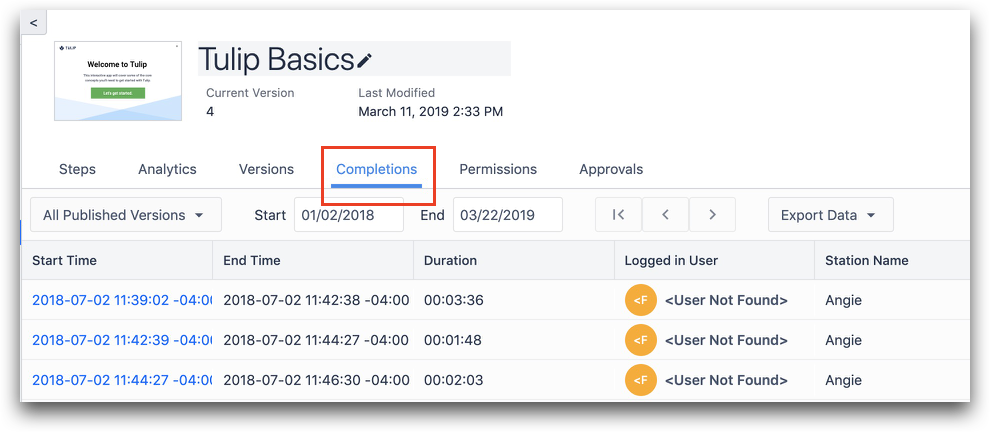
- Następnie wybierz wersję aplikacji i ramy czasowe informacji, które chcesz pobrać/wyeksportować, jak pokazano na poniższym obrazku.
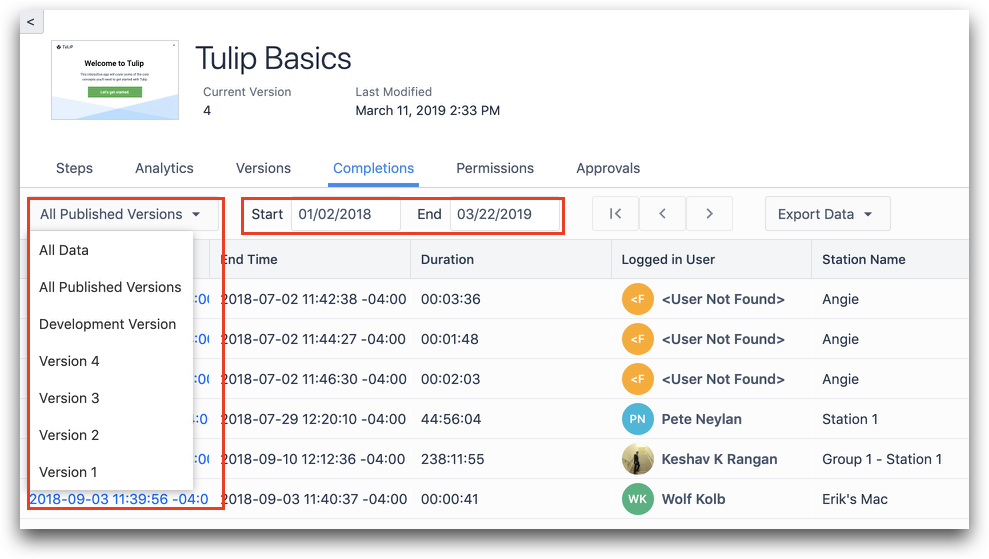
- Kliknij "Eksportuj dane", aby wyeksportować wszystkie dane związane z wybraną wersją aplikacji, uporządkowane według ukończenia aplikacji.
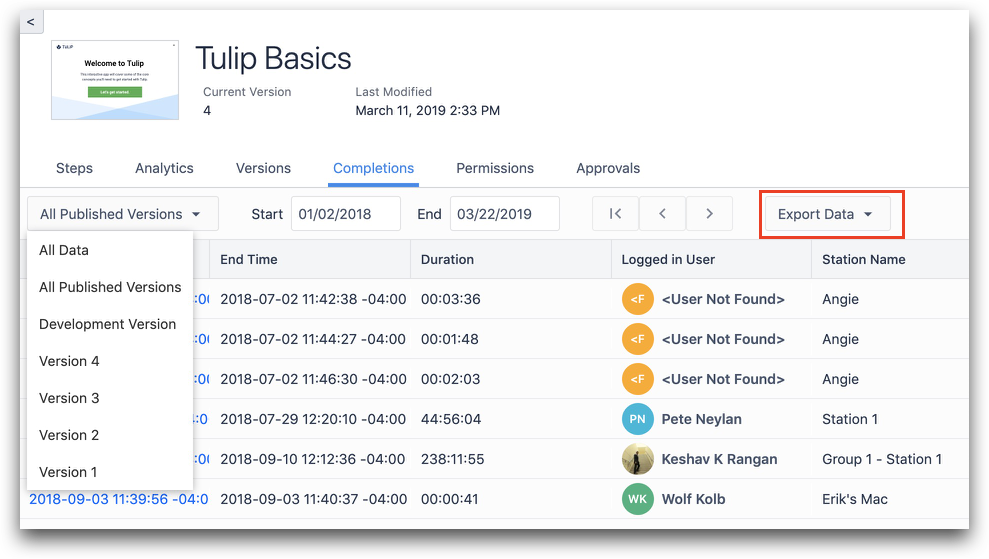
Pobieranie/eksportowanie surowych danych związanych z aplikacją krok po kroku
Możesz zagłębić się w poszczególne ukończenia aplikacji, aby zobaczyć wykorzystanie aplikacji krok po kroku.
- Kliknij znacznik czasu ukończenia aplikacji na liście.
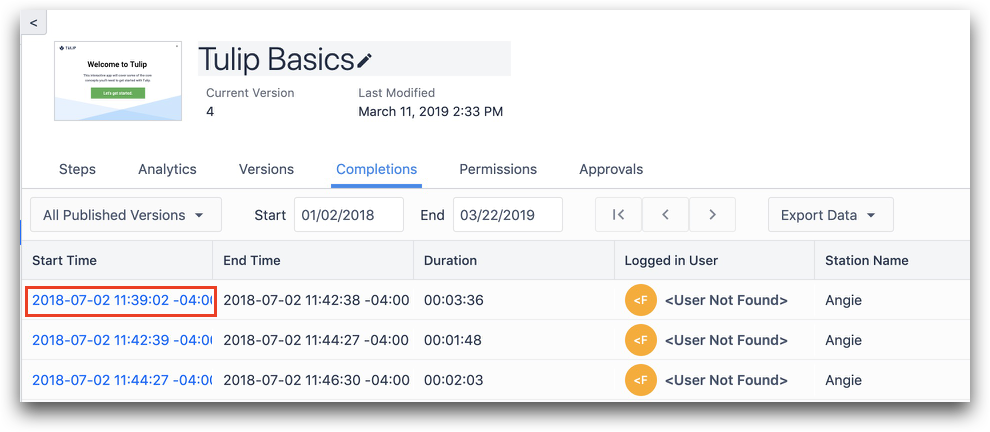
- Możesz teraz zobaczyć dane krok po kroku dla tego ukończenia.
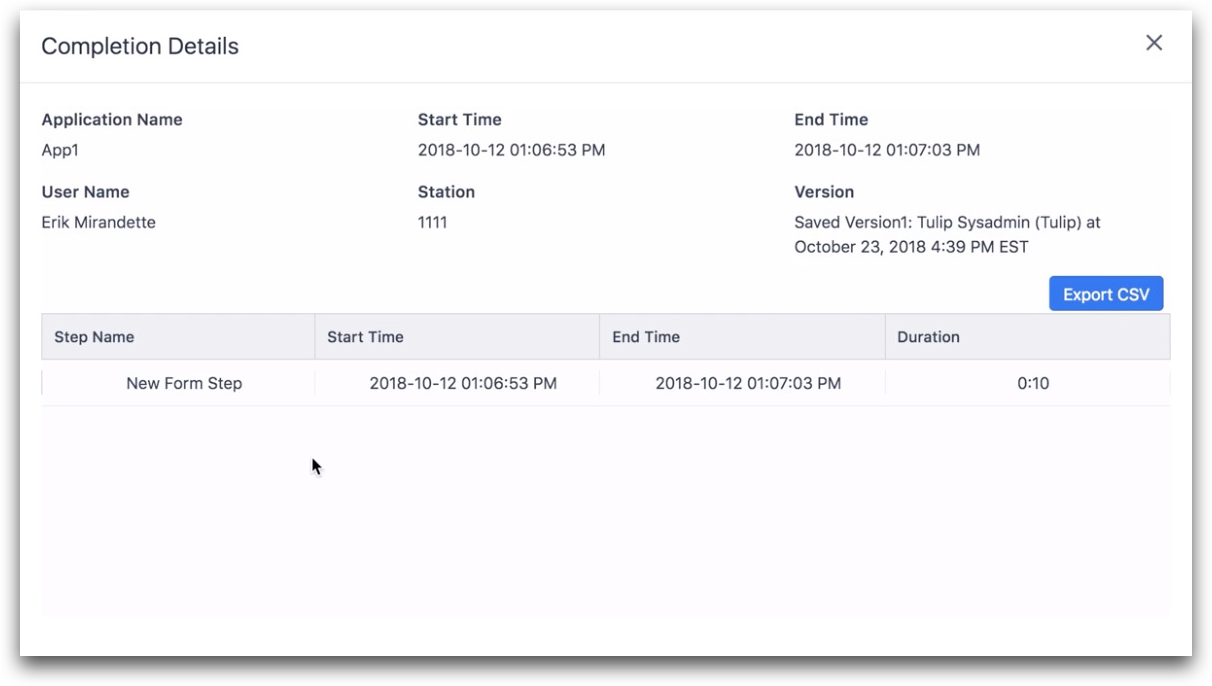
- Kliknij przycisk "Eksportuj CSV", aby pobrać dane etapów.
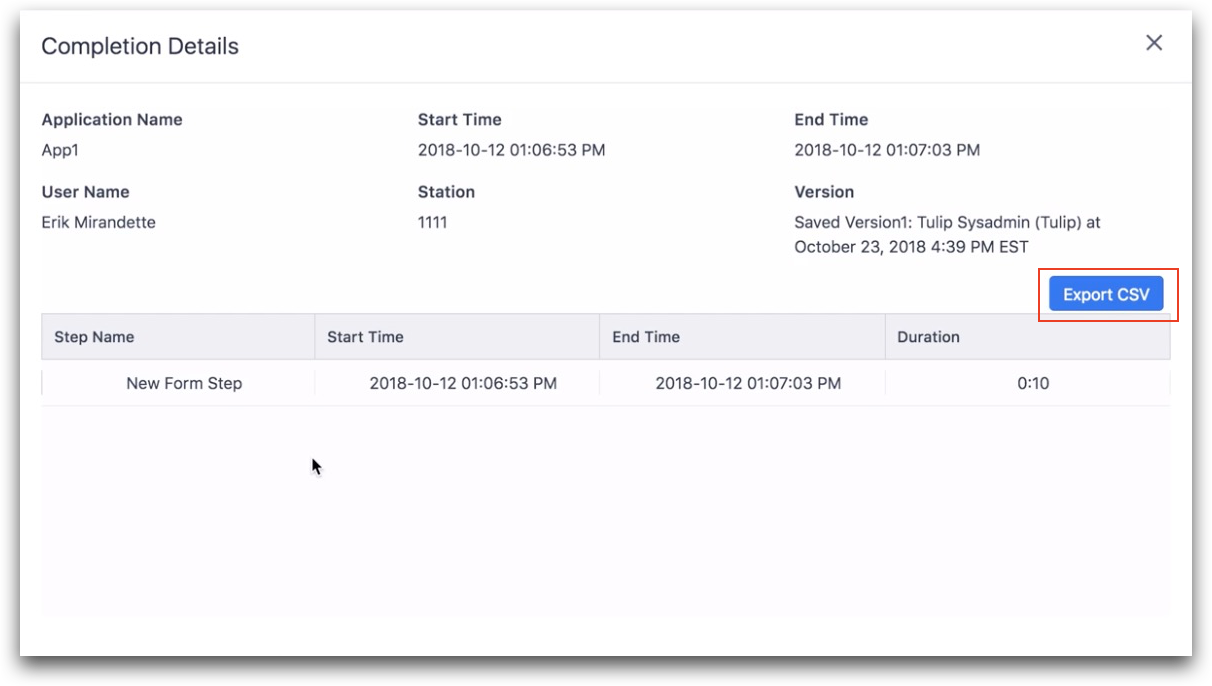
Pobieranie/eksportowanie danych z usługi Analytics
Aby wyeksportować dane z Analizy, należy otworzyć/utworzyć Analizę tabelaryczną. Kliknij tutaj, aby dowiedzieć się, jak utworzyć analizę tabelaryczną. Jeśli próbujesz pobrać dane z wcześniej utworzonej tabeli, przejdź do analizy, kliknij ikonę koła zębatego powiązaną z nią i wybierz "Edytuj".
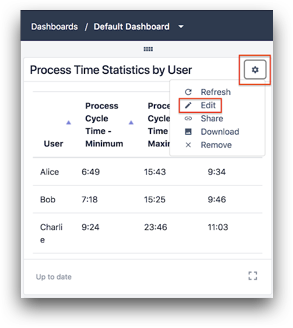
- Kliknij ikonę ">" w sekcji "ZAKRES DAT" w panelu kontekstowym analizy tabeli i zaktualizuj zakres dat, który Cię interesuje. Możesz również edytować zawartość, aktualizując sekcję "GRUPOWANIA" lub "OPERACJE".
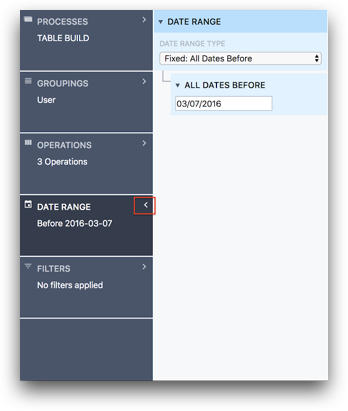
- Na koniec, po prawej stronie nad tabelą, kliknij "Eksportuj CSV", gdy będziesz gotowy do pobrania/eksportu danych.
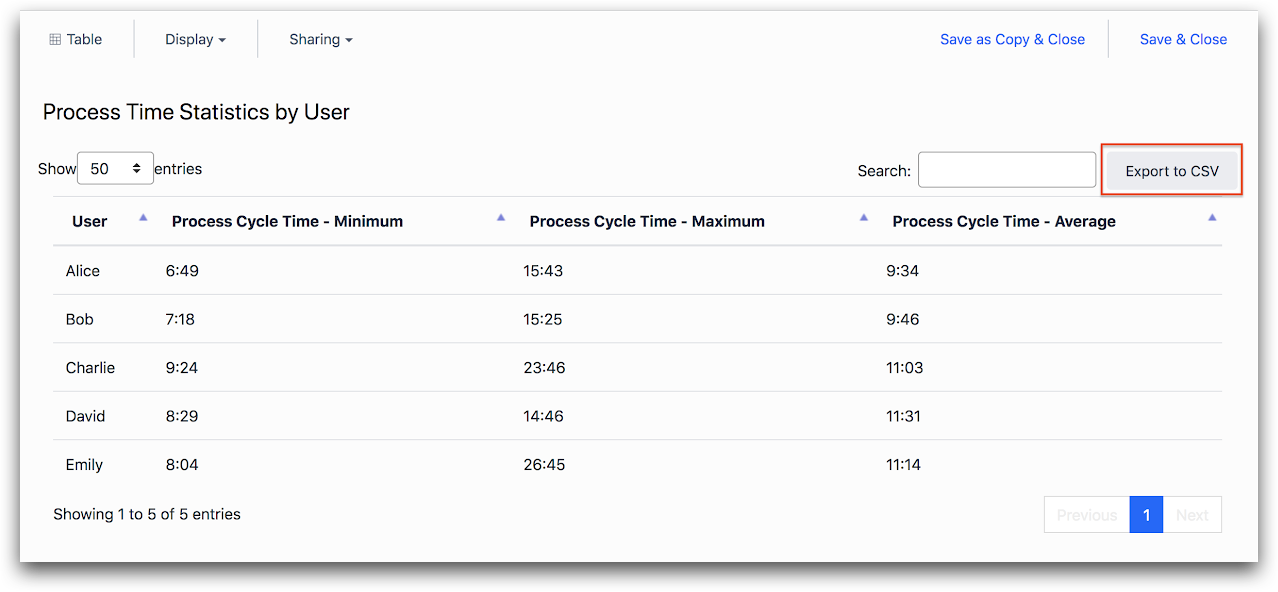
Czy znalazłeś to, czego szukałeś?
Możesz również udać się na stronę community.tulip.co, aby opublikować swoje pytanie lub sprawdzić, czy inni mieli do czynienia z podobnym pytaniem!
